
Современные телефоны делают снимки ничуть не хуже профессиональных фотоаппаратов. Изобилие функций выводит мобильную съемку на новый уровень и в то же время усложняет работу с камерами смартфонов. Чтобы понять, как правильно фотографировать на телефон, нужно следовать некоторым советам.
Первоначальная настройка камеры
Перед началом съемки стоит зайти в настройки приложения камеры. В зависимости от модели смартфона они различаются, но общим является следующее:
- настроить хорошее качество фотографий (зависит от модели телефона),
- выбрать соотношение сторон снимка (например, для фото в Instagram выбирают 1:1),
- убрать автофокус и вспышку.
Остальное остается на ваше усмотрение.
Важные советы для начинающих
Обязательно прочитайте статью как научиться правильно фотографировать. В ней более детально описаны некоторые технические моменты, на которые нужно обращать внимание. Советы по расположению объекта в кадре, чтобы фотография выглядела профессиональней.
Есть множество универсальных трюков для фотосъемки, которые применяют как профессионалы, так и любители. Пригодятся они и новичкам.
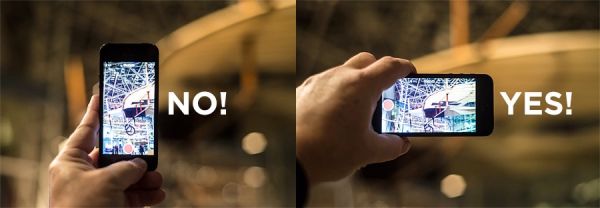
Чистота объектива
Старайтесь всегда следить за чистотой объектива и регулярно его протирать. Это поможет избежать нежелательных разводов и попадания пыли на объектив камеры.
- Для этого желательно использовать специальную тряпочку (лучше из микрофибры) и средство для протирания. Их можно приобрести в ближайшем техническом магазине.
- Помимо данных средств, люди часто используют воздушную грушу для продувания объектива, специальные чистящие карандаши, щетки и кисточки.
В случае попадания в объектив камеры песчинок постарайтесь их сдуть, а уже потом протирайте поверхность. Это поможет избежать возможных царапин.

Выстраивание освещения
Свет основной инструмент фотографа. Правильное освещение необходимо для получения красивого снимка. Чтобы научиться работать с ним, вам понадобится время.
Новичкам работать с искусственным светом не приходится, поэтому они подстраиваются под дневное освещение. Хорошие фотографии получаются утром или вечером. Днем фотограф может столкнуться с высокой контрастностью, что чревато артефактами на снимках.
Постарайтесь быть более наблюдательными, чтобы замечать хорошее освещение и научиться ловить кадр.
Если, несмотря на все ваши усилия, фотография не приобретает нужной красоты, зайдите в режимы камеры. Например, в режиме HDR на фото будет сохранено больше деталей, что поможет избежать слишком темного или светлого снимка.
Вместо того чтобы полагаться на автоматический баланс белого, установите этот параметр самостоятельно, чтобы цвет был более приближен к естественному. И обязательно следите за чувствительностью матрицы к свету (ISO):
- для дневного освещения больше подходит низкое значение ISO,
- а для вечернего или ночного его лучше повысить.

Не использовать зум
Технологии постоянно развиваются, но зум у большинства смартфонов остается цифровым. В отличие от камер с оптическим зумом, качество снимков которых не ухудшается с приближением, не все смартфоны способны сохранять четкость кадра с использованием зума. Если предмет на фотографии должен находиться ближе, подойдите к нему или скажите объекту съемки приблизиться к вам.

Исключение могут составлять разве что смартфоны с 2 камерами, каждая из которых имеет разное фокусное расстояние. Тогда можете смело приближать объект на фотографии, не боясь получить плохой результат.
Выбор из нескольких снимков
Всегда делайте ряд фотографий одного и того же объекта. При этом можно немного менять параметры съемки и экспериментировать. Также неплохо сделать серию фото, особенно если вы снимаете что-то в движении.
Позднее, когда вы будете в спокойной обстановке просматривать свои работы, вам будет намного удобнее выбрать лучшие из получившихся кадров. Непосредственно при съемке сделать это сложно, и некоторые мелочи могут остаться незамеченными.

Использование вспышки
Лучше сразу отключить вспышку. Хотя эта функция и может быть удобна при съемке документов, при фотосъемке ее лучше избегать, так как она придает снимку искусственности и лишает его красоты.
Лучше поработать с доступным освещением и использовать вспышку в самом крайнем случае (например, если у вас нет времени и фотография должна быть сделана немедленно).
Стабилизация изображения
Функция стабилизации изображения упростила жизнь многим фотографам. Теперь им не нужно бояться, что нечаянное движение рук может испортить фотографию. Для съемок профессионалы используют штативы, но для новичков это не вариант. Так что подойдет даже цифровая стабилизация.
Если же вы не хотите терять качество снимка, присмотритесь к телефонам с оптической стабилизацией.

Максимальное качество
Убедитесь, что камера вашего смартфона использует максимум своих возможностей и снимает в самом высоком разрешении. Особенно это важно, если фотографии будут впоследствии выложены в сеть. Нередко в таком случае кадры сжимаются и теряют в качестве.
Единственный недостаток высокого разрешения состоит в немалом размере файла. Из-за большого количества таких фотографий может быть уменьшено свободное место в памяти смартфона. Если вы хотите всерьез взяться за фотосъемку, присмотритесь к телефонам с большим объемом внутреннего хранилища или купите карту памяти.
Обработка снимков
Хорошая обработка фотографии способствует, если вы в этом заинтересованы, привлечению аудитории. Фото с правильной цветопередачей и высоким разрешением станет только лучше после нескольких минут, потраченных на его обработку.
Не стоит теряться среди множества современных фоторедакторов. Для начала может подойти любая программа, даже предустановленная на ваш смартфон. Если же вы уже неплохо владеете обработкой кадров, выбирайте приложения в зависимости от ваших потребностей и необходимых функций.

Что еще нужно знать
Чтобы круто фотографировать на телефон, недостаточно придерживаться базовых советов. Профессионалы постоянно совершенствуются, применяя новые техники и используя различное оборудование или даже подручные материалы.
Усиленная практика
Чтобы научиться профессионально фотографировать на смартфон, необходимо много практики. При необходимости составьте расписание фотопрогулок и следуйте ему:
- фотографируйте природу вокруг,
- делайте селфи,
- приглашайте друзей и родных на фотосессии
Используйте любую возможность.
Прочитав о новом интересном приеме фотосъемки, постарайтесь скорее его применить. В противном случае теория, не закрепленная на практике, скоро забудется.
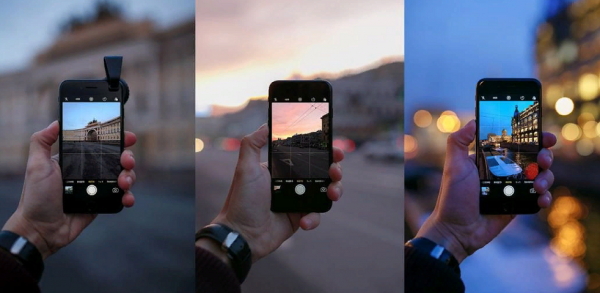
Программы для обработки
Для редактирования фотографий сегодня используют множество приложений. Пользователю нелегко выбрать одно из них.
К таким программам относятся, в частности:
- VSCO Cam,
- Pro HDR,
- Camera MX,
- Slow Shutter Cam,
- Photosynth,
- Pudding Camera.
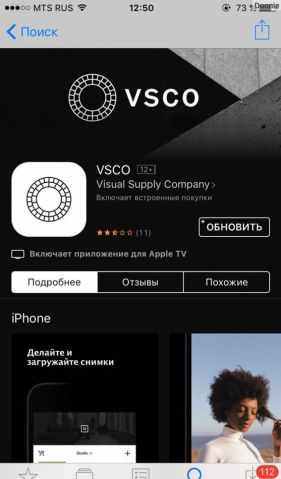
Существует 3 универсальных совета по обработке фотографий:
- Затемните светлые участки и добавьте света темным местам на снимке. Светотени важны. Слишком большой контраст не сможет сделать фотографию привлекательной.
- Добавьте виньетку в темную фотографию. Так вы сделаете акцент на главном и придадите яркости картинке.
- Закончив редактирование, верните все настройки на 50%. В гонке за красивым снимком легко переусердствовать, даже не заметив этого. Такой трюк позволит придать вашей фотографии естественности.
Дополнительные объективы
Использование объективов для камеры смартфона улучшит качество фотографии.
В зависимости от цели, с которой используют дополнительную оптику, ее разделают на несколько типов:
- макро для получения более детальных фотографий небольших объектов,
- рыбий глаз для достижения большого охвата кадром,
- широкий угол для съемки панорамных изображений,
- зум для оптического увеличения объекта без потери качества.
Для начала приобретите хотя бы один, а потом можно и поэкспериментировать с несколькими, применяя различные объективы для одного и того же снимка.

Вспомогательный софт
Те, кто всерьез берутся за фотосъемку, со временем начинают использовать более профессиональные программы для обработки полученных кадров.
К бесплатным программам для начинающих относятся:
- PixBuilder Studio. Предлагает фотографам использование градиентных масок, работу со слоями и цветовыми каналами. Даже после длительной обработки снимка пользователь может вернуться на некоторое количество шагов назад или начать работу заново. Выделение участков фотографии гибкое и легко поддается дальнейшему трансформированию.
- PhotoScape. Дает возможность делить и компоновать фотографии по личному усмотрению. В этой программе вы можете создавать GIF-изображения, настроив их темп, продолжительность, резкость, контрастность и другие характеристики. В программу встроен собственный удобный конвертер типов изображений.
- Krita. Поддерживает комфортную работу с графическими планшетами: широкий выбор кистей, слоев и масок позволяет качественно обрабатывать не только собственные фото, но и художественные картины в цифровом виде. Особенностью программы считается способность имитации материалов холста.
- Picasa. Обладает рядом удобных опций: фото можно распечатать, отправить по электронной почте или сразу выложить в блоге. Программа интегрирована с большинством сервисов Google и имеет собственный фотохостинг. Вместе с широким выбором эффектов и фильтров пользователю предлагаются возможность автоматического сохранения оригинала фотографии, автоматическая индексация изображения на жестком диске и запись координат.
- Paint.NET. Поддерживает целый ряд форматов изображений и может работать непосредственно с камерой или сканером. Благодаря интуитивно понятному интерфейсу пользователь без труда может овладеть основными инструментами, среди которых работа со слоями, масштабирование, обрезка и палитра.
Платные программы с пробным периодом:
- Adobe Photoshop. Обеспечивает удобную работу с каждым слоем изображения, предусматривает создание групп слоев, наложение фильтров и стилей. Программа хорошо работает с любым манипулятором: мышкой, тачпадом или графическим планшетом. Есть различные вариации работы с графикой: масштабирование, ретуширование, трансформирование, коллажирование, вращение. А благодаря удобному мастеру печати вы никогда не испытаете трудностей в перенесении своих шедевров на бумагу.
- ФотоМАСТЕР. С помощью этой программы вы быстро улучшите качество любой фотографии. Загрузить снимок можно со своего компьютера или из другой программы (например, из Paint.NET или Adobe Photoshop). Любое неверное действие может быть отменено, и при необходимости вы можете обратиться к исходникам изображений, которые сохранит программа. Вы можете легко создать альбом или обрезать фотографию на документы.
- Movavi Photo Editor. Поддерживает качественное ретуширование ваших фотографий, регулировку их яркости, контраста и насыщенности, настройку цветопередачи. Помимо наложения фильтров и эффектов, программа предлагает замену фона и удаление лишних объектов из фотографии, обрезку изображения вручную или по предустановленным размерам, изменение размера, выделение и вставку. Удобной функцией является сравнение полученного результата с изначальной фотографией.
- CorelDRAW. Пакет программ, предназначенных для редактирования цифровых изображений, векторной и растровой графики. Пользователям также предлагается конвертировать фотографии в удобный формат, создавать и редактировать анимацию или генерировать QR-код с собственным изображением. Каждая из программ выполняет свою функцию, поэтому не будет сильно загружать оперативную память и позволит вашему ПК работать в спокойном режиме.
- Домашняя Фотостудия. С помощью данной программы можно с легкостью удалить дефекты и недочеты на фотографии. Добавляйте необходимые геометрические фигуры и надписи, применяйте цветокоррекцию и ретушь и регулируйте баланс белого, яркость или насыщенность. Удобной опцией может стать управление основными операциями с помощью горячих клавиш. Может пригодиться и функция отправки готового снимка в соцсети.
Если постоянно следить за чистотой объектива и освещением, не злоупотреблять зумом и вспышкой, тщательно выбирать и обрабатывать нужные кадры, то совсем скоро ваши навыки фотографирования улучшатся. А расширение используемого оборудования и приложения для редактирования изображений помогут вам стать еще на несколько шагов ближе к профессиональной съемке.
К сожалению, даже прочитав сотню теоретических материалов, невозможно научиться правильно фотографировать на телефон. Придется лично совершать ошибки, пробовать, смотреть результаты и исправлять оплошности.